
Talaan ng mga Nilalaman:
- Hakbang 1: Tandaan ang Lahat ng mga Mali
- Hakbang 2: Pagsuri para sa mga Mali Sa Pag-aayos ng Katawan
- Hakbang 3: Lumipat sa Box Display Mode
- Hakbang 4: Ilipat ang Mga Mukha at Mga gilid
- Hakbang 5: Suriin Kung Mukhang Nakapirmi ang Error
- Hakbang 6: I-click ang Tapusin ang Form sa Toolbar
- Hakbang 7: Pag-aayos ng Checklist ng Mga Katawan sa Pakikipag-usap (Buod)
- Hakbang 8: Mas gusto na Alamin sa pamamagitan ng Video?
- May -akda John Day [email protected].
- Public 2024-01-30 13:11.
- Huling binago 2025-01-23 15:12.

Kung nag-import ka ba ng isang modelo ng t-spline mula sa isa pang programa, o sinusubukan mong gawing isang solidong katawan ang iyong form na naka-sculpted, ang pagkuha ng "self-intersecting t-spline error" ay maaaring maging isang nakakabigo.
Ang unang bagay na dapat mong maunawaan ay kung ano ang ibig sabihin ng error at kung bakit ito nangyayari. Kapag lumitaw ang mensahe ng error sa ibabang kanang sulok, makikita mo na naka-highlight nito ang lugar ng problema ng iyong modelo sa pula. Ang tukoy na error na t-spline na ito ay medyo nagpapaliwanag. Ito ay sanhi ng mga mukha na lumusot sa iba pang mga mukha. Sa madaling sabi, hindi ito papayagan ng Fusion 360 na mangyari dahil ang dalawang bagay ay hindi talaga maaaring umiral sa parehong eksaktong espasyo. Upang ayusin ang error na ito, titingnan namin ang ilang mga karaniwang solusyon upang matanggal ang intersecting geometry.
Hakbang 1: Tandaan ang Lahat ng mga Mali

Una, pindutin ang pindutang "tapusin ang form" sa toolbar ng Fusion 360. Pagkatapos, pansinin ang mga error sa iyong modelo. Lahat sila ay mai-highlight sa pula. Nakasalalay sa iyong modelo at error, maaari kang mapunta sa pagkakaroon ng higit sa isang lugar na kailangang maayos at okay lang iyon. Inirerekumenda ko ang pagharap sa bawat error nang paisa-isa maliban kung ang iyong modelo ay simetriko. Kung ang iyong modelo ay simetriko pagkatapos ay maaari mong i-on ang mahusay na proporsyon upang ayusin ang maraming mga error nang sabay-sabay (higit pa sa ito sa paglaon).
Kung titingnan natin ang modelo ng headphone na ito na aking inukit, makikita mo na mayroon akong error na nag-intersect sa sarili sa magkabilang panig ng headband. Mukhang naitulak ko o hinila ko ng sobra, na naging sanhi ng pagbangga ng gilid o mukha ng lugar na may palaman sa mga mukha ng headband.
Hakbang 2: Pagsuri para sa mga Mali Sa Pag-aayos ng Katawan

Matapos mong tandaan kung saan matatagpuan ang iyong mga error dapat mong suriin ang utos na "Pag-ayos ng Katawan". Ang pag-ayos ng utos ng katawan ay maaaring hindi ayusin ang iyong mga pagkakamali sa sarili, ngunit sa pinakamaliit ay ipaalam sa iyo kung ang iyong modelo ng t-spline ay mayroong anumang mga error na t-point o star-point.
Piliin ang "Pag-ayos ng Katawan" mula sa dropdown na listahan ng "Mga utility". Pagkatapos, kakailanganin mo munang piliin ang t-spline na katawan tulad ng inilalarawan sa dialog box. Matapos mong mapili ang katawang t-spline bibigyan ka ng pagpipilian upang mag-on at i-off ang iba't ibang mga label ng error upang suriin.
Kung na-click mo ang "Pag-ayos ng Katawan" at wala itong ginagawa … mahusay iyan! Nangangahulugan iyon na hindi ito nakakakita ng anumang mga error sa t-point o star-point. Kung nakakita ito ng ilang mga error, karaniwang makikita mo ang kulay ng iyong mga bituin na nagbago mula pula hanggang dilaw.
Upang madaling ipaliwanag ang mga error sa star-point. Ang isang star-point ay anumang point na may 3, 5, o higit pang mga mukha na lahat ng nagko-convert sa isang solong point, mahalagang gumagawa ng hugis ng bituin. Kung ang bituin ay dilaw nangangahulugan na ang lahat ay mabuti. Ngunit, kung ang isang bituin ay pula, maaaring may problema sa isang gilid / mukha na hindi maging tangent o collinear. Natutukoy din ng mga puntos ng bituin kung paano i-convert ang isang t-spline sa BREP. Kapag ang isang t-spline ay na-convert sa BREP, mahahati ito sa magkakahiwalay na mga ibabaw sa bawat star point.
Sa kabilang banda, ang mga t-point ay mga lugar kung saan nagtatagpo ang mga mukha upang makagawa ng isang t-hugis. Ang mga T-Points ay karaniwang mga lugar kung saan ang mga mukha ay nagtatagpo sa isang patayo na paraan, na gumagawa ng isang "T" na hugis.
Hakbang 3: Lumipat sa Box Display Mode

Matapos mong suriin ang tool na "pag-aayos ng katawan" upang makita kung aayusin nito ang anumang mga error, ang susunod na dapat gawin ay ilipat ang modelo sa mode ng pagpapakita ng kahon sa pamamagitan ng pagpindot sa CTRL + 1 sa mac o Pagpipilian + 1 sa Windows. Maaari ka ring lumipat sa box mode sa pamamagitan ng pagpili ng dropdown na listahan ng "mga utility", pagkatapos ay piliin ang "display mode." Pagkatapos, sa kahon ng dayalogo sa display mode, maaari mong piliin ang unang icon, na kung saan ay ang "pagpapakita ng kahon."
Ang paggamit ng mode ng pagpapakita ng kahon ay hindi lamang magpapadali upang makahanap ng mga pagkakamali sa sarili, ngunit makakatulong din ito sa iyo na piliin ang mga tamang mukha upang ayusin ang mga ito.
Ang modelo ng halimbawa ng headphone na ito ay simetriko, kaya't bubuksan ko ang mahusay na proporsyon upang makatipid ng oras. Sa ganitong paraan kakailanganin ko lamang ayusin ang isang panig at ang iba pa ay maa-update nang naaayon. Upang i-on ang mahusay na proporsyon piliin ang "salamin" mula sa drop-down na listahan ng symmetry. Pagkatapos mag-click muna sa isang gilid ng modelo, at pagkatapos ay mag-click (pangalawa) sa tapat ng mukha. Pagkatapos, makikita mo ang paglitaw ng mga berdeng linya ng mahusay na proporsyon, na ipinapakita kung nasaan ang mga linya ng mahusay na proporsyon.
Hakbang 4: Ilipat ang Mga Mukha at Mga gilid

Kapag mayroon kang mode na kahon, at simetrya kung naaangkop, gugustuhin mong mag-zoom in sa mga mukha na kailangang ayusin. Pagkatapos, pindutin nang matagal ang shift key sa iyong keyboard at piliin ang mga mukha na lilitaw na tumatawid.
Susunod, mag-right click at piliin ang i-edit ang form.
Gusto mong gamitin ang anuman sa mga icon ng pag-edit ng form upang mailayo ang mga ito mula sa magkakadikit na mukha. (Kung hindi ka pamilyar sa mga icon ng pag-edit ng form pagkatapos ay suriin ang aking video sa kanila.) Sa palagay ko mahahanap mo ang solong arrow ng axis na pinaka kapaki-pakinabang kapag sinusubukang ilipat ang mga mukha palayo sa intersection point.
Hakbang 5: Suriin Kung Mukhang Nakapirmi ang Error

Matapos ilipat ang mga mukha ay oras na upang suriin kung naayos nito ang mensahe ng error. Maaari mong i-click ang "okay" sa kahon ng dialogo ng form sa pag-edit upang kumpirmahin ang mga pagbabago. Pagkatapos ay pindutin ang CTRL + 3 (Mac) o Option + 3 (Windows) upang bumalik sa mode na "makinis na pagpapakita".
Sa puntong ito, dapat mong masabi kung ang mga mukha ay mukhang hindi na lumusot.
Hakbang 6: I-click ang Tapusin ang Form sa Toolbar

Piliin ang form na tapusin at tingnan kung ang iyong modelo ay magko-convert ngayon sa isang solidong katawan.
Hakbang 7: Pag-aayos ng Checklist ng Mga Katawan sa Pakikipag-usap (Buod)
Kung nakakuha ka ng isang error sa sarili na intersecting sa kapaligiran ng Sculpt pagkatapos inirerekumenda ko ang pagsunod sa mga pangunahing hakbang na ito:
- Itala kung nasaan ang mga pagkakamali sa sarili na intersecting (naka-highlight sa pula)
- Suriin ang tool sa pag-aayos ng katawan
- Lumipat sa mode ng pagpapakita ng kahon
- Manipulahin ang mga intersecting na mukha gamit ang mga manipulate na form form
- Suriin upang makita kung mag-convert ngayon ang iyong modelo. Kung hindi, ulitin ang mga nakaraang hakbang hanggang sa ang mga mukha ay hindi na mag-intersect.
Hakbang 8: Mas gusto na Alamin sa pamamagitan ng Video?

Panoorin ang aking tutorial sa YouTube sa pag-aayos ng Error sa T-Spline sa Sariling Pag-iinteres.
Inirerekumendang:
Pag-aaral ng Sarili Crab Robot PROTOTYPE 1 STATUS INCOMPLETE: 11 Mga Hakbang

Pag-aaral ng Sarili Crab Robot PROTOTYPE 1 STATUS INCOMPLETE: DISCLAIMER !!: Kumusta, ang aking paumanhin para sa mga mahihirap na larawan, magdagdag ako ng maraming mga tagubilin at diagram sa ibang pagkakataon (at mas tiyak na mga detalye. Hindi ko dokumentado ang proseso (sa halip ay ginawa ko lang isang time lapse na video). Gayundin ang itinuturo na ito ay hindi kumpleto, tulad ng ginawa ko
HeadBot - isang Robot na Nagbabago ng Sarili para sa Pag-aaral at Pag-abot sa STEM: 7 Mga Hakbang (na may Mga Larawan)

HeadBot - isang Self-Balancing Robot para sa STEM Learning and Outreach: Headbot - isang dalawang talampakan ang taas, self-balancing robot - ay ang ideya ng South Eugene Robotics Team (SERT, FRC 2521), isang mapagkumpitensyang pangkat ng robotics ng high school sa UNA Kompetisyon ng Robotics, mula sa Eugene, Oregon. Ang sikat na robot sa pag-abot na ito ay ginagawang
Pag-aaral ng Sarili Chaotic Robot: 3 Mga Hakbang
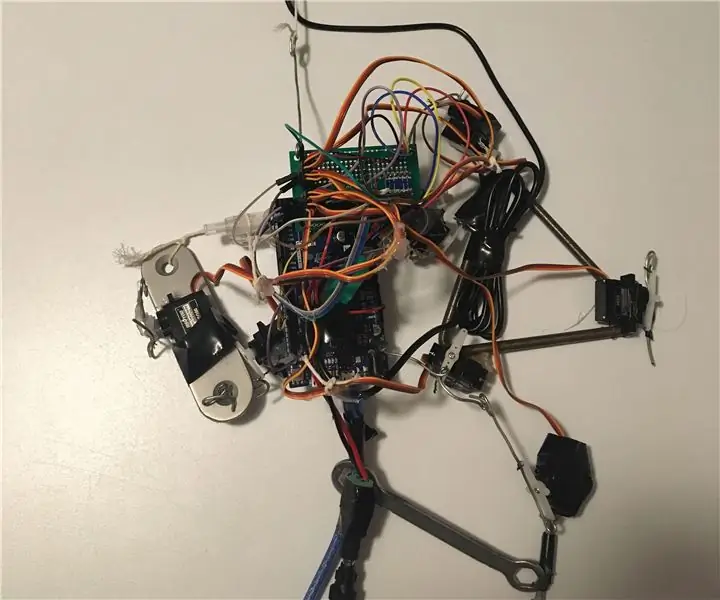
Pag-aaral ng Sarili Chaotic Robot: Interesado ka ba sa pag-aaral ng makina, mga robot ng AI och? Hindi mo kailangang magtrabaho sa ilang magarbong unibersidad. Ito ay isang paglalarawan ng aking magulong robot. Ito ay isang napaka-simpleng robot upang ipakita kung paano gamitin ang sarili sa pag-aaral ng code at kung paano ipatupad ito sa
Paano Maghiwalayin ang mga Bagay Nang Hindi Pinapatay ang Iyong Sarili: 6 Mga Hakbang

Paano Maghiwalayin ang Mga Bagay Nang Hindi Pinapatay ang Iyong Sarili: Tulad ng nalalaman mo sa marami, ang mga lumang kagamitan sa bahay at sirang bagay ay madalas na mga minahan ng ginto ng mga bahagi na mainam na gamitin tulad ng mga motor, tagahanga, at circuitboard, kung nais mong sirain ang mga ito . Kahit na alam kong karamihan sa iyo alam ang lahat ng mga pangunahing kaalaman sa di
Pag-publish ng sarili ng isang IPhone App Ebook: 6 Mga Hakbang

Pag-publish ng sarili ng isang IPhone App Ebook: Ang pangalan ko ay Noble Smith at ako ay isang nai-publish na manunulat ng drama, co-exec na tagagawa ng pelikulang nanalong award na Protagonist (Netflix), isang nai-publish na nobelista (iTunes audiobook Stolen from Gypsies), at may-akda ng ang ebook iPhone app Warrior (iTunes App Store). Kumuhaâ € ¦
